Como enviar seu aplicativo para a App Store: uma análise passo a passo
Publicados: 2020-11-27
Mais de 1.000 novos aplicativos são adicionados diariamente à App Store.
Cada aplicativo deve passar por um delicado processo de envio e revisão de aplicativos antes de atingir seu público-alvo.
Neste artigo, revisaremos como enviar um aplicativo para a App store, em um processo passo a passo.
Mas, primeiro, há oito etapas obrigatórias que você precisa conhecer antes de enviar seu aplicativo para a App Store.
Índice
- 8 etapas a serem executadas antes de enviar seu aplicativo para a App Store
- Como enviar um aplicativo para a App Store em 7 etapas
- O que você faz se a Apple rejeitar seu aplicativo?
- Quanto custa colocar um aplicativo na App Store?
- Conclusões sobre como fazer upload de um aplicativo para a App Store
Oito etapas a serem executadas antes de enviar seu aplicativo para a App Store
Antes de enviar seu aplicativo para a App Store, é aconselhável passar por uma lista de verificação de itens que garantirão o sucesso de seu aplicativo.
Esta lista de verificação deve consistir nestas oito etapas:
Etapa 1: Analise o mercado
42% dos aplicativos móveis falham porque não foram realizadas pesquisas sobre as necessidades do mercado.
Concentre-se em entender o setor e identificar sua concorrência para estabelecer o tamanho do mercado e suas necessidades. Colete insights do cliente e outros dados para garantir que seu aplicativo alcance seu público-alvo.
Etapa 2: Crie visuais de marca atraentes
90% das compras são influenciadas por fatores visuais, principalmente a cor, que pode aumentar o reconhecimento da marca em 80%.
Pense em seus temas de cores, design e outros materiais visuais. O que será mais atraente para o seu público-alvo?
Esta etapa desempenha um papel fundamental na estratégia de marca porque ajuda a moldar a personalidade de sua marca.
Etapa 3: teste seu aplicativo completamente
Teste seu aplicativo repetidamente em vários dispositivos Apple para garantir que todos os problemas sejam resolvidos antes do lançamento.
Para o sucesso de longo prazo do seu aplicativo - conhecido como aderência do aplicativo - é vital garantir que haja garantia de qualidade robusta e procedimentos de teste em vigor antes do lançamento.
Etapa 4: crie um modelo de preços
Considere o plano de preços antes de publicar seu aplicativo. Ao contrário da maioria dos outros produtos, os aplicativos podem gerar receita de várias maneiras.
Essa flexibilidade permite que os criadores publiquem um aplicativo como um aplicativo gratuito, freemium ou pago, com ou sem anúncios no aplicativo ou opções de compra.
Explore suas escolhas, pondere as vantagens contra as desvantagens de cada opção e opte pelo modelo que funciona melhor para você.
Etapa 5: Otimize para Visibilidade da Loja
Otimizar seu aplicativo para a App Store significa garantir que ele esteja listado próximo ao topo de sua categoria, tornando-o facilmente visível para usuários em potencial.
Para isso, você precisa usar:
- Elementos de otimização da App Store, como palavras-chave, descrição do aplicativo e imagens
- Uma estratégia para obter avaliações de usuários
- Elementos como um logotipo de aplicativo para alinhar o aplicativo com sua marca e uma página de destino do aplicativo para melhor reconhecimento
Etapa 6: Criar uma página de destino do aplicativo
Um site simples de uma página para seu aplicativo - ou uma página dedicada no site existente de sua empresa - é uma ferramenta de publicidade potencialmente poderosa.
Ele deve conter informações concisas e objetivas sobre os benefícios, recursos e diferenciais de valor exclusivos do seu aplicativo que o destacam no mercado.
Não se esqueça de imagens e vídeos do aplicativo em ação, depoimentos de usuários e links para a App Store onde pode ser baixado.
Etapa # 7: Faça um lançamento parcial
Disponibilize o aplicativo para os usuários antes mesmo do lançamento oficial.
Isso permite uma melhor estratégia de promoção e uma oportunidade de detectar alguns bugs de última hora e outros problemas. Um lançamento suave permite que os usuários vejam do que se trata o aplicativo sem usar seus recursos principais.
Etapa # 8: elabore uma estratégia de crescimento
Para certificar-se de que seu aplicativo está sendo compartilhado, coloque botões de compartilhamento social na página de destino de seu aplicativo e crie uma estratégia de postagem em mídia social que anunciará o lançamento de seu aplicativo e provocará novos recursos.
Como enviar um aplicativo para a App Store em 7 etapas
Enviar um aplicativo para download por usuários iOS é um processo diferente em comparação com outros ecossistemas.
Aqui está um esboço completo de sete etapas sobre como fazer upload de um aplicativo para a App Store:
Etapa 1: Criar um perfil e certificado de provisionamento de distribuição iOS
Para distribuir seu aplicativo para testadores beta ou usuários por meio da App Store, você precisa de um perfil de provisionamento de distribuição e um certificado de distribuição.
Você pode obtê-los por meio do Xcode, que criará e gerenciará certificados, assinará identidades e registrará dispositivos se a assinatura automática estiver habilitada.
Para fazer isso:
- Adicione a conta do Programa de Desenvolvedor para o Xcode e, no menu superior, escolha “Xcode” e depois “Preferências”.
- Depois disso, clique em “Contas” e pressione o sinal “+” no canto inferior esquerdo da janela e clique em “Adicionar ID Apple”.
- Na próxima tela, digite o ID da Apple e a senha do Programa de desenvolvedor de aplicativos que você usa e clique em “Entrar”.
- Habilite a assinatura automática no Editor de Projeto, escolhendo um alvo e selecionando “Geral”.
- Localize a seção “Assinando” e clique no ícone de triângulo para expandir as configurações.
- Clique na caixa para gerenciar as assinaturas automaticamente.
- O Xcode detectará automaticamente o novo dispositivo e o registrará no perfil de provisionamento da equipe. O dispositivo precisa ser registrado no perfil de provisionamento da equipe para iniciar o aplicativo no dispositivo.
Etapa 2: Obtenha o registro do App Store Connect
Você pode obter seu registro do App Store Connect de duas maneiras:
- Criando sua própria organização do App Store Connect e assumindo a função de agente da equipe. Você pode se inscrever com o ID da Apple usado para se inscrever no Apple Developer Program.
- Por ser convidado por uma organização existente como um usuário com uma função de administrador, técnico ou gerente de aplicativos.
Se você estiver enviando um aplicativo pago para a App Store, precisará primeiro assinar um contrato cobrindo os termos de pagamento. Veja como:
- Clique em “Contratos, impostos e serviços bancários” no painel do App Store Connect.
- Clique em “Solicitar” em “Solicitar contratos”.
- Quando o contrato aparecer, revise-o, marque a caixa para concordar com os termos e clique em “Enviar”.
- Clique em “Configurar” na coluna Informações de contato em “Contratos em andamento”.
- Clique em “Adicionar novo contato” na janela que aparece a seguir e insira suas informações.
- Na coluna “Informações do banco” em “Contratos em andamento”, clique em “Configurar” e, em seguida, clique em “Adicionar conta bancária” para seguir as instruções para salvar as informações da sua conta.
- Na coluna “Informações fiscais”, clique em “Configurar”. Um formulário de imposto dos EUA é obrigatório, portanto, preencha as informações necessárias. Configure quaisquer formulários fiscais de outro país que possam ser necessários.
Depois de concluir o procedimento acima, o status do contrato agora será "Processando". Depois que a Apple verificar as informações que você forneceu, o contrato agora aparecerá em “Contratos em vigor”.

Etapa 3: adicione seu novo aplicativo
Para adicionar um novo aplicativo à App Store, selecione “Meus aplicativos” no painel “App Store Connect”.
Clique no sinal de mais no canto superior esquerdo. Depois disso, clique em “Novo aplicativo”.
Você será solicitado a inserir esses detalhes para criar um novo registro do App Store Connect:
- Plataforma
- Nome do aplicativo: use palavras-chave para otimizar para descoberta
- Idioma padrão
- ID do pacote: deve ser uma correspondência exata do identificador do pacote do arquivo info.plist do projeto Xcode
- SKU: um identificador para uso interno que não é visível para os usuários
Certifique-se de inseri-los corretamente, pois não será possível alterá-los posteriormente.
Etapa 4: faça upload de seu aplicativo com Xcode
- Selecione “Dispositivo iOS genérico” no Xcode, como o destino de implantação.
- No menu superior, escolha “Produto” e clique em “Arquivo”.
- Isso iniciará o Xcode Organizer que exibe todos os arquivos que você fez anteriormente.
- Você precisará certificar-se de que a construção atual está selecionada. Clique em “Upload to App Store” no painel do lado direito.
- Selecione suas credenciais e clique em “Escolher”.
- Na próxima janela que aparecer, clique em Upload no canto inferior direito.
- Uma mensagem de sucesso aparecerá quando o upload for concluído. Clique em Concluído.
Etapa 5: configurar os metadados do aplicativo
- Na guia Connect “App Store” da App Store, em “Informações do aplicativo”, adicione a categoria ou categorias do seu aplicativo e o URL da Política de Privacidade.
- Na página “Preço e disponibilidade”, defina a faixa de preço do seu aplicativo ou defina-o como gratuito.
- Adicione configurações a qualquer tecnologia da App Store em seu aplicativo na guia “Recursos”.
- Você notará que seu aplicativo tem o status “Preparar para envio” e tem um ponto amarelo próximo a ele.
- Selecione o edifício que deseja configurar e adicione as informações para a página de produto da App Store.
- Faça upload de capturas de tela em JPEG ou PNG do seu aplicativo. Clique em “Salvar” no canto superior direito assim que terminar o upload.
- Role para baixo e insira a descrição do seu aplicativo, palavras-chave, URL de suporte e URL de marketing. Não se esqueça de otimizar sua descrição para descoberta usando palavras-chave.
- Carregue o ícone do seu aplicativo em “Informações gerais do aplicativo”, insira o número da versão e os direitos autorais. As dimensões do ícone do aplicativo devem ser 1.024 px x 1.024 px.
- Clique em “Editar” ao lado de “Classificação” e selecione as opções aplicáveis para seu aplicativo.
- Insira suas informações de contato e quaisquer observações que você possa ter para o revisor na seção “Informações de avaliação do aplicativo.
- Clique em “Salvar” no canto superior direito.
Etapa 6: envie seu aplicativo para análise
Na seção “Build” do registro do App Store Connect do seu aplicativo, clique em “Selecione um build antes de enviar seu aplicativo”.
Selecione a construção que você carregou através do Xcode e clique em “Concluído” no canto inferior direito. Em seguida, clique em “Salvar” no canto superior direito, seguido de “Enviar para revisão”. Você verá que o status do seu aplicativo é “Aguardando revisão”.
Etapa 7: verifique o status de revisão do seu aplicativo
Você pode verificar o status de revisão do seu aplicativo no App Store Connect selecionando “Atividade” no menu superior e, em seguida, “Versões da App Store” no painel esquerdo.
Geralmente, leva cerca de um a três dias úteis para obter a aprovação da App Store. Pode levar até 24 horas para que o aplicativo apareça na App Store após a aprovação. Em cada etapa, você receberá notificações por e-mail.
O que você faz se a Apple rejeitar seu aplicativo?
Em média, mais de 30.000 aplicativos são lançados na App Store todos os meses, conforme relatado pela 42Matters.
A Apple realiza um exame minucioso de novos aplicativos e publicou os 11 problemas mais comuns que levam à rejeição.
Normalmente, 40% dos envios são rejeitados devido à não conformidade com as diretrizes relativas à integridade do aplicativo, ou seja, aplicativos que não fornecem metadados precisos ou não foram testados anteriormente quanto a bugs.
Portanto, antes de enviar seu aplicativo para revisão, certifique-se de que ele esteja atualizado e completo, com todas as informações necessárias (descrição, capturas de tela, visualizações).
Para evitar ser rejeitado pela Apple, siga as Diretrizes do desenvolvedor da Apple e as etapas acima. Otimizar e garantir que seu aplicativo seja totalmente funcional é a melhor maneira de evitar a rejeição.
Se você ainda é rejeitado pela Apple, aqui estão algumas coisas que você pode fazer:
- Examine o motivo : você será notificado por e-mail sobre os motivos pelos quais seu aplicativo foi rejeitado. Para vê-los, você deve visitar o Centro de Resolução no iTunes Connect. Lá, você encontrará um código de rejeição junto com uma breve descrição do motivo pelo qual seu aplicativo foi descartado. Por exemplo, o motivo pode ser o aplicativo travado na inicialização. A Apple também fornece as próximas etapas a serem executadas para resolver o problema.
- Corrija o problema e envie novamente : se o motivo for claro e você estiver lidando apenas com um problema menor, como logs de travamento ou ajuste do tamanho do ícone, simplesmente corrija o problema e reenvie seu aplicativo. No entanto, se você receber uma resposta vaga da Apple e não entender completamente o motivo da rejeição, procure ajuda online. Muitas pessoas já encontraram problemas semelhantes e podem fornecer uma resposta ou solução.
- Recorra da decisão deles, se você achar que é um erro : Se você acredita que o motivo por trás de sua rejeição é estranho ou irrelevante, você pode se opor à decisão da Apple. Muitos desenvolvedores de aplicativos foram rejeitados originalmente, mas foram aprovados após análise posterior. Por exemplo, os aplicativos de solução de sincronização exigem que os usuários façam login para acessar seus recursos. Em uma primeira fase, a Apple pode negar seu envio sobre a cláusula que afirma que os aplicativos que solicitam aos usuários o compartilhamento de informações pessoais para funcionar serão rejeitados. Mas se você entrar em contato com a Apple e explicar claramente a funcionalidade de seu aplicativo, eles repensarão sua posição e lhe darão o sinal de positivo.
Quanto custa colocar um aplicativo na App Store?
Quando você se inscreve no Apple Developer Program para enviar um aplicativo, você precisa pagar a taxa de assinatura anual de $ 99, que lhe dará acesso a:
- Envie aplicativos para as App Stores em todas as plataformas da Apple
- Crie extensões do Safari e liste-as na galeria de extensões
- Versões beta do software Apple
- Ferramentas de teste como TestFlight
- Análise de aplicativos e recursos avançados de aplicativos
Para manter seus aplicativos iOS na App Store, você precisará renovar sua assinatura todos os anos.
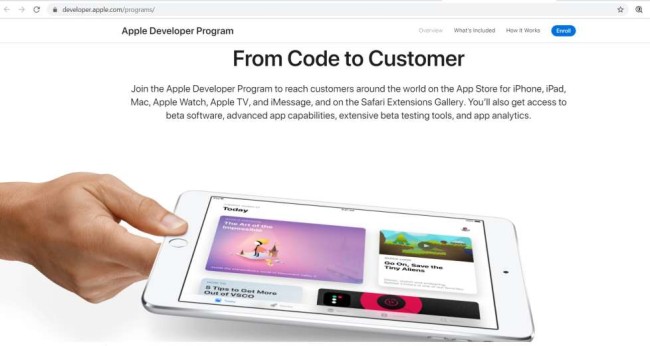
Conclusões sobre como fazer upload de um aplicativo para a App Store
Enviar seu aplicativo para a App Store não é uma tarefa fácil.
Seu aplicativo precisa seguir as diretrizes específicas do iOS e passar por um processo de revisão que irá aprovar ou recusar o aplicativo, por isso é importante seguir o processo passo a passo.
Se seu aplicativo for rejeitado, você precisará fazer as correções necessárias antes de enviá-lo novamente para revisão.
Você pode se comunicar com a equipe da Apple por meio do Centro de Resolução do App Store Connect para escalar o problema ou enviar uma apelação se achar que seu aplicativo foi rejeitado sem fundamento.
A taxa única para fazer upload de um aplicativo na App Store é de US $ 99 por ano e você precisa renovar sua assinatura anualmente.
